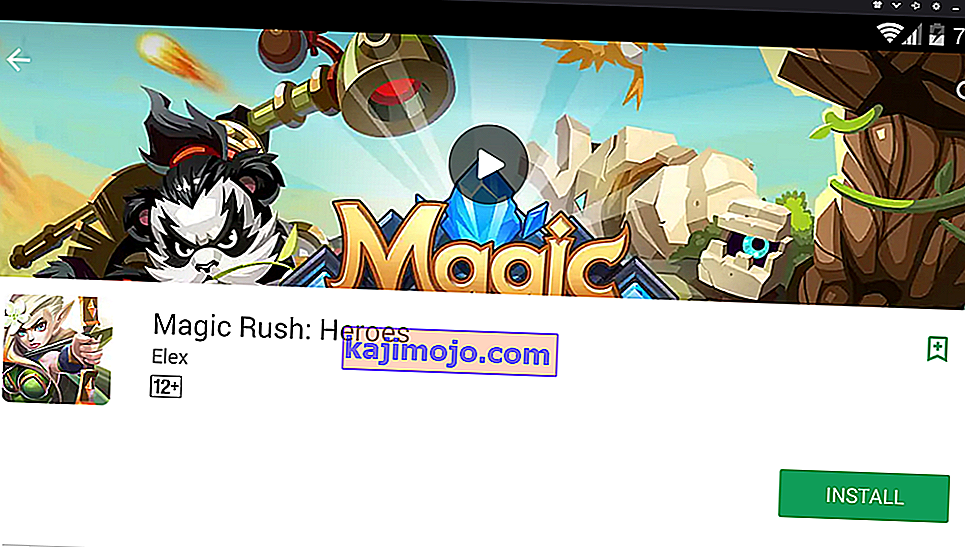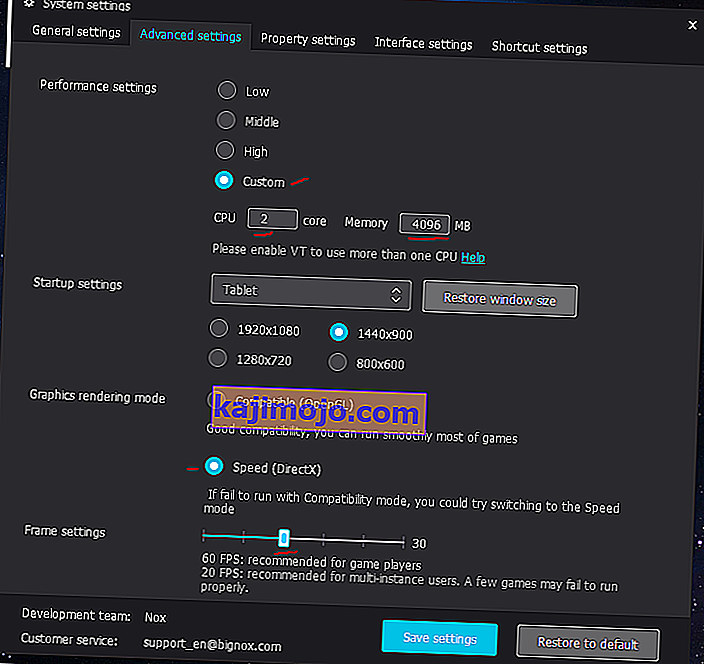A NoxPlayer az egyik legnépszerűbb PC-s Android-emulátor - gyors, stabil és az Android-játékosokat szem előtt tartva fejlesztették ki. Sajnos egyetlen emulátor sem hibátlan, és bár a NoxPlayer nagyon stabil és hatékony tud lenni, számos dolgot kell tennie annak érdekében, hogy sokkal jobban működjön, amikor kedvenc Android-játékait PC-n játssza.
Ebben az útmutatóban áttekintünk néhány gyakori hibaelhárítási tippet és teljesítménybeli fejlesztéseket, hogy a legtöbbet hozzuk ki a NoxPlayerből.
Javítsa a NoxPlayer Google Play alkalmazást: „Az Ön készüléke nem kompatibilis ezzel az Android-verzióval”
- A NoxPlayer a Google Play áruház előre telepítve van, de sok felhasználó jelent egy olyan problémát, amikor a Google Play alkalmazásokat próbál letölteni, amikor az „eszköz nem kompatibilis” üzenetet jeleníti meg. Számos megoldás van itt.
- Az első ajánlott megoldás a Google Play szolgáltatás egy másik verziójának letöltése és telepítése.
- Látogasson el erre a webhelyre, és töltse le a Google Play x86-os verzióját, amelyet 2016. június 20-án tettek közzé (az alábbi kép szerint). Mentse az APK fájlt valahova a számítógépére.
- Most a NoxPlayerben lépjen a Rendszerbeállítások> Általános> Engedélyezze a gyökér módot, majd a Változások mentése elemre, és hagyja, hogy a NoxPlayer újrainduljon.
- Ezután lépjen a NoxPlayer File Manager> Rendszer> Priv-app oldalára , majd keresse meg a „ GmsCore.apk” nevű fájlt . Hosszan nyomja meg a fájlt, és törölje.
- Most húzza a Google Play APK fájlt a számítógépről a NoxPlayer ablakba - automatikusan el kell kezdenie az új Google Play APK fájl telepítését.
- Próbálja újraindítani a NoxPlayer alkalmazást, és mostantól képesnek kell lennie arra, hogy normálisan töltsön le alkalmazásokat a Google Play áruházból.
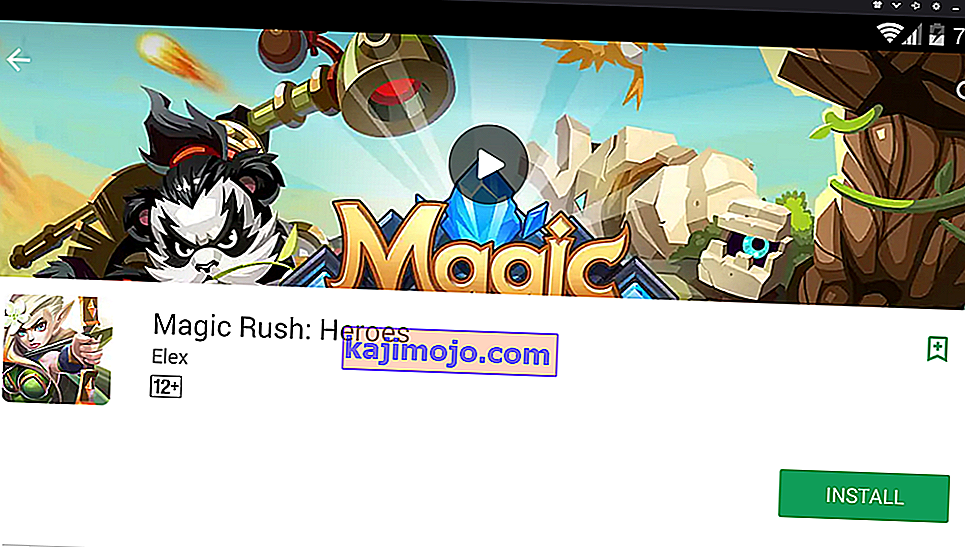
- Ha ez nem sikerült, megpróbálhatjuk megváltoztatni azt az eszközt, amelyet a NoxPlayer emulál.
- Lépjen a NoxPlayer Rendszerbeállítások> Tulajdonságbeállítások> Mobiltelefon modell elemére. A legördülő menü segítségével kipróbálhatja a különböző „telefonmodelleket” az emulációhoz - az alapértelmezett telefonmodell a Samsung SM-G930K, amely a Galaxy S7. Az emulációhoz kipróbálhatja a következő telefonmodelleket:
- SM-N950F: Galaxy Note 8 ( Ausztrália / Európai régió)
- SM-N9005: Galaxy Note 3
- SM-G955N: Galaxy S8 Plus
- SM-N950W: Galaxy Note 8 ( kanadai régió)
- SM-N935F: Galaxy Note FE
- SM-G925F: Galaxy S6 Edge
- Huawei MLA-AL10: Huawei Nova Plus
- Huawei ALP-AL00: Huawei Mate 10
- Huawei MLA-L12: Huawei Nova Plus Dual
Van egy csomó másik a legördülő menüben, de főleg Samsung készülékekről van szó - csak próbáljon ki másokat, és nézze meg, hogy megoldja-e az Ön számára a Google Play áruházat.
Ha még mindig nem tudja megfelelően letölteni az alkalmazásokat a Google Play áruházból, akkor valószínűleg az Android verziókövetelménye a bűnös - annak ellenére, hogy melyik eszközt emulálja, maga a NoxPlayer is Android 4++ KitKat rendszert futtat. Így, ha az alkalmazás magasabb androidos verziót igényel, akkor nem tudja letölteni a Google Store-ból. Kipróbálhat egy alternatív alkalmazástárat, mint például az ApkPure, és egyszerűen töltse le az APK fájlokat egyenesen a számítógépére, és húzza őket a NoxPlayer ablakba a telepítéshez.
A NoxPlayer késik és akadozik a játékok során
Rendben, itt van az emulációval kapcsolatos dolog - ez különösen a CPU-tól és a RAM-tól függ (VRAM, nem annyira). A modern okostelefonokat nyolcmagos processzorokkal és átlagosan 4B - 6GB RAM-mal szerelik fel. És bár a PC-k sokkal nagyobb teljesítményűek lehetnek, önnek egy kis teret kell adnia az emuláció extra feldolgozásához.
Ha mégis erős PC-vel rendelkezik (négymagos CPU és legalább 8 GB RAM), akkor néhány dolgot módosítania kell.
- Lépjen a NoxPlayer Rendszerbeállítások> Speciális beállítások> Teljesítménybeállítások pontjára.
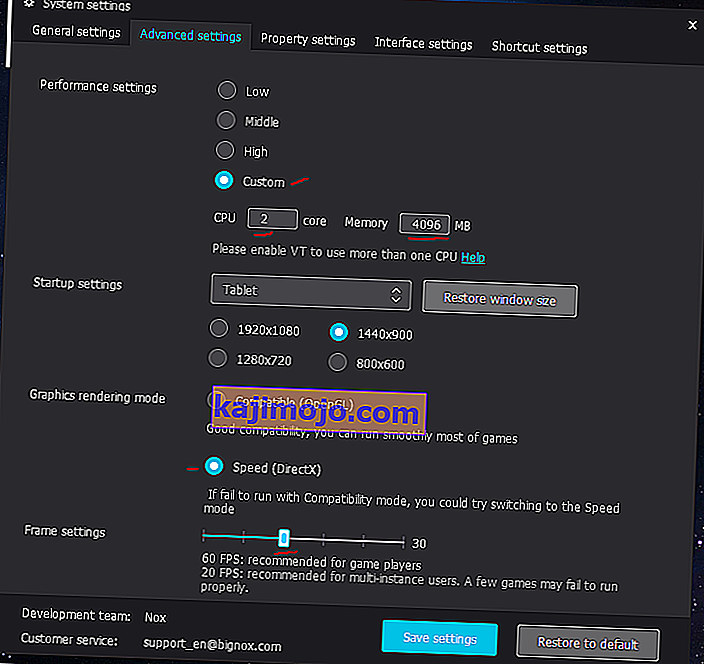
- Kattintson az „Egyéni” fülre, és állítsa be a CPU-t és a memóriát ahhoz, amire a számítógép képes. Általában a számítógép CPU- és RAM-erőforrásainak legalább felét a NoxPlayer számára kívánja lefoglalni. A NoxPlayer számára lefoglalt 4 CPU-magnak és 4096 MB RAM-nak elég jónak kell lennie, ha legalább 8 GB RAM van, és bezárja az összes többi programot a NoxPlayer futtatása közben.
- Azonban, ha találkozik hang dadogás vagy FPS mikro-dadogás játék közben, akkor próbálja meg csökkenteni NoxPlayer 4 magok 2. Valamilyen oknál fogva, sok felhasználó jelezte, hogy ez a hangokat keltettek dadogás eltűnnek - újra, ez harkens vissza kiosztása pontosan a fele a erőforrásait a NoxPlayerhez.
- Azt nem szeretnénk lefoglalni az összes RAM NoxPlayer - ha csak szeretné felülmúlni egy tipikus Android készülék lenne. Ha az összes RAM-ot kiosztja , az teljesen pazarlás lenne - az Android rendszer és a legtöbb Android-játék általában 2–3 GB RAM-mal működik.
- Ezután a „Grafikus megjelenítési módban” megpróbálhat váltani a Compatible (OpenGL) -ről Speed (DirectX) -re. A DirectX módnak gyorsabbnak kell lennie, különösen, ha Intel helyett AMD processzort használ.
- Végül próbáld meg korlátozni a keretbeállításokat - sok androidos játék 60FPS helyett 30FPS-en fut, így a NoxPlayer 60FPS-en hagyása valójában károsíthatja a teljesítményedet.
Billentyűzet-vezérlők beállítása a NoxPlayer számára
A NoxPlayer beépített billentyűzet- és egérgomb-szerkesztővel rendelkezik, amely lehetővé teszi a gombnyomások leképezését a képernyőn bárhová. Ez különösen megkönnyíti az Android MOBA és FPS játékok, például a Mobile Legends, az Arena of Valor és a PubG lejátszását.
Gyorsan megmutatom, hogy ezek a gombok, az Arena of Valor példával.

- Először is el akarja indítani a választott játékalkalmazást - ez azért van, hogy könnyedén tesztelhesse a billentyűzet gombjait szerkesztésük és játék közben. Tartsa ablak módban a NoxPlayer programot, így könnyen elérhetjük a NoxPlayer jobb oldalán található menüpanelt.
- Kattintson az alábbi képen pirossal karikázott Billentyűzet-elrendezés gombra.
- Most a bal oldali panelen hozhat létre különféle típusú gombokat, és húzza át azokat oda, ahová általában egy Android érintőképernyőn nyomja meg.
- Adjon nevet a billentyűzetkiosztásnak, és mentse el.